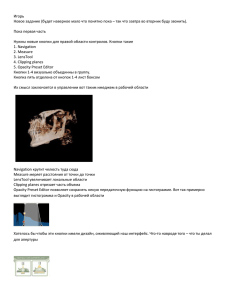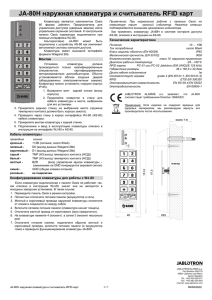Инструкция по эксплуатации клавиатуры «Оптимус Максимус»
реклама
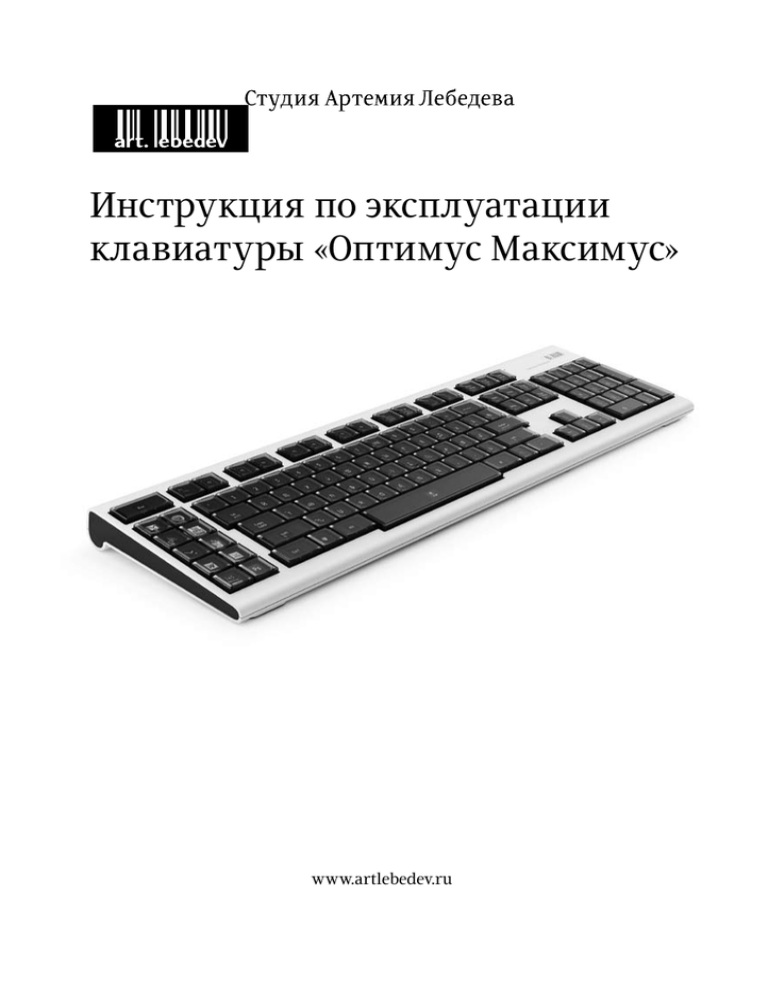
Инструкция по эксплуатации клавиатуры «Оптимус Максимус» www.artlebedev.ru Комплект поставки Клавиатура «Оптимус Максимус» USB-кабель SD-карта на 512 МБ для хранения раскладок Блок питания 2 кабеля питания с европейской и американской вилками Инструмент для снятия кнопок Подключение USB и питание Порты USB 2.0 SD-карта Противоугонный замок со шнуром (приобретается отдельно) Установка Скачайте с сайта optimus.artlebedev.ru и установите программное обеспечение «Оптимус-конфигуратор». Подключите шнур питания и USB-кабель, затем следуйте указаниям программы. Спецификация Размеры клавиатуры У каждого из 113 дисплеев ширина 537 мм технология глубина 173 мм видимая область 10,1 × 10,1 мм высота 38 мм разрешение 48 × 48 пикселей смена кадров минимум 10 кадров в секунду цветов 65 536 угол обзора 160° клавиша 20,2 × 20,2 мм органический светодиод Совместимость и системные требования Компьютер под управлением операционных систем Windows XP или Windows Vista, Mac OS X 10.4.8 и выше USB 1.1 (предпочтительнее 2.0) Не менее 20 МБ свободного пространства на жестком диске Не менее 256 МБ оперативной памяти Время жизни дисплеев Время жизни органических светодиодов, используемых в дисплеях клавиатуры «Оптимус Максимус», — 20 000 часов при среднем уровне яркости, установленном по умолчанию. Это значит, что по истечении этого срока яркость дисплеев снизится, хотя сами они могут проработать еще достаточно долго. При этом если дисплей постоянно отображает один и тот же рисунок (т. е. задействуется лишь часть дисплея), со временем контуры этого рисунка могут начать выделяться на белом фоне в виде теневого изображения. Безопасность и уход Несоблюдение мер предосторожности или неправильная эксплуатация оборудования может привести к его поломке либо нанесению вреда пользователю, другим лицам или их имуществу. Пожалуйста, внимательно ознакомьтесь со списком предостережений и мер безопасности. Предостережения Меры безопасности Избегайте попадания влаги внутрь клавиатуры, не используйте клавиатуру в помещениях или местах с повышенной влажностью (например, в ванной) — это может привести к возгоранию или поражению электрическим током. Не трогайте источник питания мокрыми руками. Вставляя или вынимая шнур питания мокрой рукой, вы подвергаетесь риску получить удар электротоком. Не вставляйте посторонние предметы ни в какие части оборудования. Попадание внутрь клавиатуры металлических или легко воспламеняемых предметов может привести к возгоранию или поражению электротоком. Не разбирайте и не переделывайте клавиатуру — это может привести к возгоранию или поражению электротоком. Для ремонта или проверки работоспособности обращайтесь к продавцу или производителю. Не повреждайте шнур электрического питания — повреждение может привести к пожару или удару электротоком. Никогда не пытайтесь починить шнур питания самостоятельно. Не растягивайте шнур и не ставьте на него тяжелые предметы. По вопросам ремонта шнура обращайтесь к продавцу или производителю. Не размещайте клавиатуру под прямыми солнечными лучами или рядом с нагревательными приборами во избежание повреждения или возгорания. Регулярно протирайте клавиатуру сухой тканью. Скопление грязи и пыли, особенно в случаях, когда оборудование длительное время работает без перерыва, может привести к его перегреву или возгоранию. Вынимайте шнур питания из розетки, если предполагаете долго не пользоваться клавиатурой. Убедитесь в надежности установки и размещения клавиатуры. Располагайте ее на устойчивой поверхности во избежание падения и повреждения. Использование любой клавиатуры может вызвать кистевой туннельный синдром или другие заболевания. К числу факторов, влияющих на возникновение мышечно-скелетных повреждений, относится количество времени пользования клавиатурой, а также возможное пренебрежительное отношение к индивидуальным медицинским противопоказаниям. Если вы испытываете повторяющиеся неприятные ощущения или боли в кистях рук, немедленно обратитесь к врачу. Клавиатура протестирована и соответствует части 15 правил FCC, которые определяют безопасный уровень электромагнитного излучения. При правильном использовании отсутствие вредного излучения гарантируется. Чистка Перед чисткой клавиатуру необходимо отключить от питания. Корпус клавиатуры протирайте сухой тканью. В случае сильного загрязнения воспользуйтесь влажными салфетками для чистки оптики. Чтобы очистить прозрачные колпачки дисплейных модулей, используйте специальную ткань для ухода за оптикой. Если загрязнение сильное или грязь попала на внутреннюю часть колпачка, можно использовать спиртосодержащие средства, предназначенные для протирки оптики. Следует слегка смочить ткань чистящим средством и протереть колпачки. Для чистки клавиатуры нельзя использовать растворители краски, бензин и спирт, которые могут повредить поверхность клавиатуры. Гарантия производителя Студия Артемия Лебедева гарантирует отсутствие существенных дефектов изготовления и материалов клавиатуры «Оптимус Максимус» в тече­ ние 1 (одного) года с момента приобретения. Если студия получает информацию о таких дефектах до окончания гарантийного срока, то она за свой счет ремонтирует изделие или обеспечивает его замену (при этом не покрываются расходы на транспортировку и страхование). Гарантия не распространяется на случаи, когда неисправность изделия вызвана его использованием совместно с другими продуктами, программным обеспечением или аксессуарами. Гарантия также не покрывает случаи, когда студией устанавливается, что неисправность вызвана не дефектом самого продукта, а чем-то иным. Студия Артемия Лебедева ни при каких условиях не несет ответственности за случайные или косвенные повреждения, вызванные использованием продукта. Диагностика и устранение неполадок Важно! Если неисправен или неверно установлен хотя бы один дисплей, клавиатура не включится. В тех случаях, когда приведенные здесь советы не помогают устранить неисправность, обращайтесь к производителю по адресу support@artlebedev.com. Вам будет оказана квалифицированная помощь. Клавиатура подключена к компьютеру при помощи USB-кабеля, но не работает Проверьте, подключен ли шнур питания. Если подключен, убедитесь, что штекер до конца вставлен в разъем. Клавиатура перестала работать после замены кнопок Клавиатура не будет работать, если хотя бы один дисплейный модуль кнопки поставлен неверно или неисправен. Попробуйте вынимать кнопки, которые вы только что поставили, одну за другой в обратной последовательности. Кнопки ставятся и вынимаются только при выключенной клавиатуре, отключать USB-шнур не нужно. Вынимая последовательно кнопки, включайте клавиатуру в сеть и проверяйте, заработала ли она. Если клавиатура включилась, скорее всего, последняя вынутая кнопка либо неисправна, либо была неправильно установлена. Изображения на некоторых или всех дисплеях стали блеклыми. Наблюдается фоновое отображение предыдущих картинок, которые хорошо заметны на светлом фоне Если клавиатура или конкретный дисплейный модуль проработали при средней яркости 20 000 часов, вероятно, пора сменить дисплеи. Хотя они проработают еще довольно долго, прежней яркости уже не будет. Перестали нормально нажиматься полуторные (или двойные) кнопки либо пробел Если перед этим вы снимали их, то, скорей всего, кнопки неверно установлены. Прочитайте инструкцию по установке кнопок на сайте optimus. artlebedev.ru. Обратите внимание на пояснения, касающиеся именно нужного вам типа кнопок. У полуторных кнопок (либо двойных кнопок или пробела) появился шум при нажатии При установке этих типов кнопок необходимо следить за тем, чтобы не стереть вязкую смазку с посадочного места для рычагов. Прочитайте инструкцию по установке кнопок на сайте optimus.artlebedev.ru и выполните соответствующие рекомендации. На кнопках под пластиковым колпачком появились жирные пятна Если вы самостоятельно разбирали модули, то могли испачкать их силиконовой смазкой. Попробуйте протереть поверхность слабым раствором спирта. При этом следует соблюдать особую осторожность: раствор не должен попасть на внутреннюю электронную часть модуля. Прежде чем вставлять очищенный модуль в клавиатуру, подождите какое-то время, чтобы он полностью высох. Наблюдается явное искажение любого изображения на кнопке Вероятно, неисправен кнопочный модуль или сама клавиатура. Попробуйте поставить на эту позицию хорошо работающую кнопку. Если искажения сохранились, велика вероятность, что неисправна клавиатура. Если при смене места некорректно работающей кнопки искажения на ней остаются, скорей всего, неисправен кнопочный дисплейный модуль. Следует заменить его на новый. Не получается вынуть кнопки Кнопки вынимаются при определенном усилии с помощью поставляемого вместе с клавиатурой специального инструмента. Предварительно рекомендуем ознакомиться с инструкцией по замене кнопок на сайте optimus.artlebedev.ru. При установке кнопки погнулся контакт Прежде чем устанавливать кнопки, нужно обязательно ознакомиться с инструкцией на сайте optimus.artlebedev.ru. Там же указано, что следует делать в случае, если при установке был погнут контакт. Не работает авторегулировка яркости Этот режим включается программно. Если он включен, но авторегулировка так и не работает, вероятно, загрязнился световой сенсор, который находится в правом верхнем углу рядом с логотипом. Протрите его. После замены прошивки (firmware) клавиатура перестала работать Вы всегда можете вернуться к первоначальной версии прошивки. Способ возврата описан на сайте optimus.artlebedev.ru. Клавиатура упала и перестала работать Клавиатура может выдерживать незначительные удары, но дисплейные модули при падении, скорей всего, пострадают. Есть вероятность, что при падении была повреждена одна или несколько кнопок, в связи с чем клавиатура перестала включаться. Последовательно вынимая кнопки, пробуйте включать клавиатуру до тех пор, пока она не заработает. Поврежденные кнопки потребуется заменить на новые. Я пролил кофе (чай, воду, спирт и т. п.) на клавиатуру Сразу же выключите клавиатуру, снимите все кнопки или хотя бы те, которые находятся вокруг места, куда попала жидкость. Аккуратно протрите клавиатуру и не включайте ее несколько дней, так как это может привести к повреждениям, если в клавиатуре осталась жидкость. Когда клавиатура полностью высохнет, включите ее с несколькими кнопками. Если клавиатура заработала, добавьте еще часть кнопок (предварительно выключив клавиатуру). И так до тех пор, пока все кнопки не окажутся на своих местах. Даже если клавиатура заработала, происшествие может отразиться на нажатии кнопок.